
| 商品スタッフII ヘルプ>ネットワーク版の管理>端末の管理>起動トラブル |
端末プログラムが起動しない等のトラブルの対処法です。
以前は端末プログラムが動作していたのに、いつからか起動しなくなる場合があります。 これは多くの場合、Javaの自動更新に原因があるようです。 以下の作業を行い、いったん端末パソコン内の「キャッシュ」をすべて削除してください。
この操作の後に、再度端末の起動を行なってください。つまり、
のいずれかを行います(*.*.*.*はサーバのIPアドレスです)。
初回起動時のトラブルとして最も多いものが、 「サーバにアクセスするとファイルセーブダイアログが表示されてしまう」というものです。 これは、ウェブブラウザの処理に問題があります。
本来であれば、ウェブブラウザがJavaプログラムであると認識し、その起動をJava環境に任せるはずなのですが、 用途不明のファイルとしてファイルセーブを行おうとします。 この場合は、JREを再インストールしてみるか、ウェブブラウザを変更してください。 Firefox(http://www.mozilla-japan.org/products/firefox/)をおすすめします。
Firefoxでもうまくいかない場合は、以下を確認してください。 「ツール/オプション」メニューの「プログラム」タブにて、「JNLP File」の取り扱いを 「Java(TM) Web Start Launcherを使用」にしてください。

Google Chromeの場合は、必ず「ダウンロード」になってしまうようです。 ダウンロードされたファイルがブラウザ画面の左下に表示されますので、それをクリックして 「実行」してください。
このエラーの原因としては以下が考えられます。
Java Web Startでは、サーバからダウンロードしたプログラムを端末パソコンに保存します。 サーバ側に最新のプログラムが用意されると、それをダウンロードしなおしますが、 そうでなければ保存したもの(キャッシュ)を使い続けます。
何らかの理由で、キャッシュつまり端末パソコン内の保存ファイルが破壊されたり、 保存ファイル内に矛盾が生じるとこの現象が起こります。 通常の使用では破壊されることはありませんので、パソコンのディスクの故障やファイルシステムの損傷 を疑った方が良いでしょう。
この場合は、いったんコントロールパネルの「アプリケーションの追加と削除」で「商品スタッフII」を削除してから 再度試してください。 端末プログラムのアプリケーション登録とファイルを参照してください。 また、端末パソコンのディスクチェック等を行ってください。また、Javaのバグと思われるケースがあります。 「このアプリケーションを実行できません」というダイアログの「詳細」ボタンをクリックし、 詳細情報の「例外」タブをクリックすると、以下のような表示になります。
java.lang.NullPointerException at com.sun.javaws.security.SigningInfo.verifyAllEntriesSigned(Unknown Source) at com.sun.javaws.security.SigningInfo.checkSigning(Unknown Source) at com.sun.javaws.LaunchDownload.checkSignedResourcesHelper(Unknown Source) ...
この場合は再度端末を起動してみてください。
デスクトップにショートカットが作成されない場合があります。 この場合は以下の手順を行ってください。
コントロールパネルを開きます。
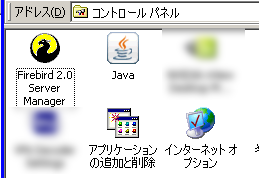
「Java」をダブルクリックしてJavaコントロールパネルを開きます。
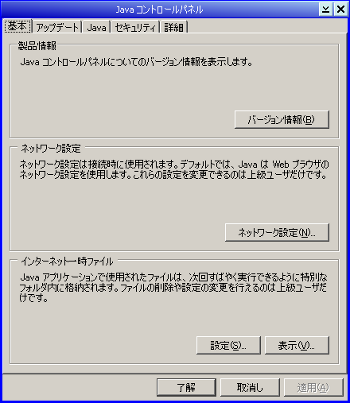
詳細タブにて「ショートカットの作成」を展開し、「常に作成する」を選択します。
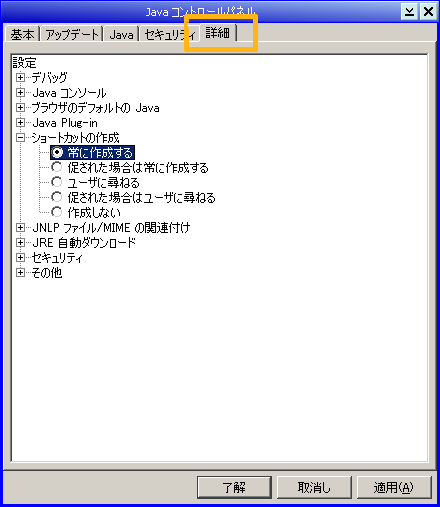
これでも作成されない場合は、いったん端末プログラムをアンインストールしてからもう一度起動してください。
| 商品スタッフII ヘルプ>ネットワーク版の管理>端末の管理>起動トラブル |